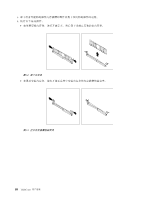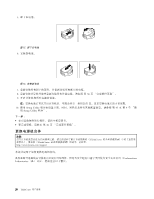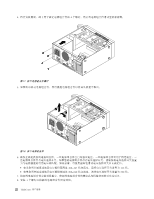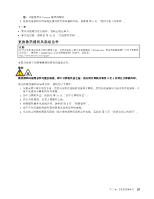Lenovo ThinkCentre A85 (Simplified Chinese) User guide - Page 31
更换散热器和风扇组合件
 |
View all Lenovo ThinkCentre A85 manuals
Add to My Manuals
Save this manual to your list of manuals |
Page 31 highlights
Lenovo 9 9 36 ThinkCentre ThinkCentre http://www.lenovo.com/support 3 至 5 1 2 12 3 4 8 5 6 9 第 2 23

注:只能使用由 Lenovo 提供的螺钉。
9. 将新的电源组合件电缆连接到所有驱动器和主板。请参阅 第 9 页 “找到主板上的部件”。
下一步:
•
要对其他硬件进行操作,请转至相应章节。
•
要完成更换,请转至 第 36 页 “完成部件更换”。
更换散热器和风扇组合件
注意:
打开计算机或尝试进行任何修理之前,请先阅读和了解计算机随附的《
ThinkCentre 安全和保修指南
》中的『重要安
全信息』。要获取《
ThinkCentre 安全和保修指南
》的副本,请转至:
本部分说明了如何更换散热器和风扇组合件。
警告:
散热器和风扇组合件可能会很烫。卸下计算机外盖之前,请关闭计算机并等待 3 至 5 分钟让计算机冷却。
要更换散热器和风扇组合件,请执行以下操作:
1. 从驱动器中取出所有介质,然后关闭所有连接的设备和计算机。然后从电源插座中拔出所有电源线,并
拔下连接到计算机的所有电缆。
2. 卸下计算机外盖。请参阅 第 12 页 “卸下计算机外盖”。
3. 将计算机侧放,以更方便操作主板。
4. 找到散热器和风扇组合件。请参阅 第 8 页 “找到组件”。
5. 拔下任何可能妨碍操作散热器和风扇组合件的电缆。
6. 从主板上的微处理器风扇接口拔出散热器和风扇组合件电缆。请参阅 第 9 页 “找到主板上的部件”。
第 2 章. 安装或更换硬件
23
23
23